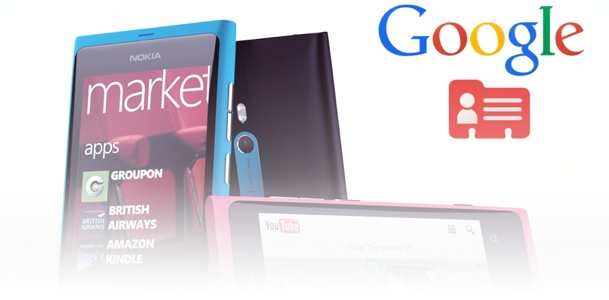Se anche voi siete in possesso di uno smartphone con sistema operativo Windows phone ma non riuscite ad importare i contatti e i calendari di google, vuol dire che, come me, avete uno smartphone che non supporta Windows 8, e a cui la Microsoft ha deciso di dare un contentino facendo un aggiornamento a Windows 7.8 (release 7.10.8862.144) che dovrebbe correggere alcuni errori riscontrati da alcuni utenti. Gli smartphone interessati sono i seguenti:
- Nokia Lumia 900
- Nokia Lumia 800
- Nokia Lumia 710
- Nokia Lumia 610
Il problema è che Google Sync sarà disponibile solo per Windows 8, e chi è in possesso di uno degli smartphone citati precedentemente, in teoria, non potrà importare i contatti e i calendari del proprio account Google.
Cercando sul sito www.windowsphone.com sulle FAQ si ottiene la seguente risposta:
Gli account di Google configurati per la prima volta su telefoni con l’ultima versione del software Windows Phone 7 (aggiornamento 7.10.8862.144) sincronizzano solo le e-mail. I contatti e i calendari non si sincronizzano.
Queste limitazioni ti riguardano se:
- hai un telefono con l’ultima versione del software Windows Phone 7 e configuri il tuo account di Google per la prima volta;
- nel tuo telefono c’è l’ultima versione del software e hai reimpostato il telefono o eliminato dal telefono il tuo account di Google e ora vuoi riconfigurare l’account.
MA NON DISPERATE… UN MODO PER SINCRONIZZARLI C’E’ e non c’è bisogno di alcuna app esterna; quella che segue è una semplice guida:
- Andate su Impostazioni –> e-mail e account e cliccate su aggiungi un account;
- Scegliete Outlook, inserite le vostre credenziali dell’account Google e cliccate su Accedi;
- Non vi spaventate se vi da errore, e cliccate nuovamente su Accedi; dopo la seconda volta che vi da errore uscirà una schermata e dovrete cliccare sul pulsante Avanzate, e vi verrà chiesto di inserire il dominio e il server;
- Inserire come dominio google e come server m.google.com; se nel nome utente viene eliminata la parte finale dell’e-mail (@gmail.com) reinseritela e confermate.
- A questo punto il vostro account si sincronizzerà e potrete notare con immensa soddisfazione che importerà anche i contatti!
A questo punto il più è fatto… non vi resta che cliccare sull’account appena creato e rinominarlo da Outlook a Gmail (o qualunque altra cosa volete) e andare in rubrica per vedere i contatti.
N.B. Se non vedete i contatti in rubrica andate nelle impostazioni e nella schermata filtra contatti dovete spuntare l’indirizzo e-mail appena creato.
N.B.2 Se vedete i contatti ma non i numeri di telefono corrispondenti, assicuratevi che i vostri Google contacts abbiano una categoria ben definita (es. Cellulare, Casa, ecc.) altrimenti non li vedrete!
Infine per quanto riguarda i calendari, quello personale lo sincronizza di default, mentre per quelli condivisi ancora non ne sono venuto a capo, ma spero di riuscirci a breve.